佳能MP288打印一体机说明书
佳能mp288拆解步骤
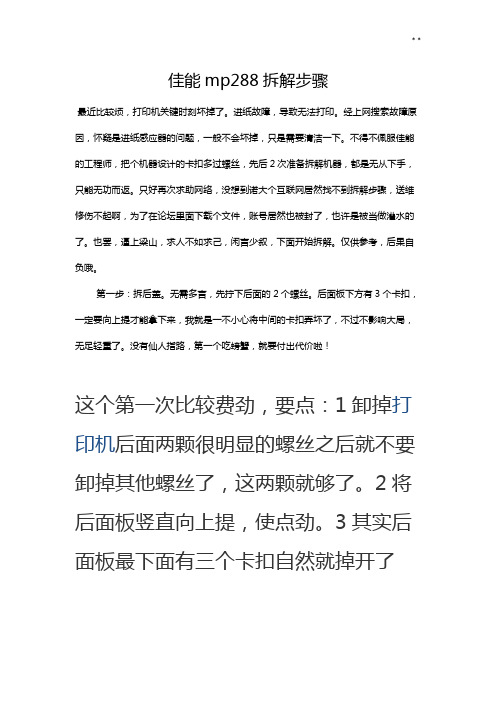
佳能mp288拆解步骤最近比较烦,打印机关键时刻坏掉了。
进纸故障,导致无法打印。
经上网搜索故障原因,怀疑是进纸感应器的问题,一般不会坏掉,只是需要清洁一下。
不得不佩服佳能的工程师,把个机器设计的卡扣多过螺丝,先后2次准备拆解机器,都是无从下手,只能无功而返。
只好再次求助网络,没想到诺大个互联网居然找不到拆解步骤,送维修伤不起啊,为了在论坛里面下载个文件,账号居然也被封了,也许是被当做灌水的了。
也罢,逼上梁山,求人不如求己,闲言少叙,下面开始拆解。
仅供参考,后果自负哦。
第一步:拆后盖。
无需多言,先拧下后面的2个螺丝。
后面板下方有3个卡扣,一定要向上提才能拿下来,我就是一不小心将中间的卡扣弄坏了,不过不影响大局,无足轻重了。
没有仙人指路,第一个吃螃蟹,就要付出代价啦!这个第一次比较费劲,要点:1卸掉打印机后面两颗很明显的螺丝之后就不要卸掉其他螺丝了,这两颗就够了。
2将后面板竖直向上提,使点劲。
3其实后面板最下面有三个卡扣自然就掉开了在这里可以清晰的看到废墨收集器的全貌,如果满了的话,就需要处理一下喽。
这个会看的更清楚些。
第二步,拆除扫描仪面板。
这个简单,就不上图了。
第三步,拆除操作面板,如图,要小心点,不要用力过猛,最好借助小改锥,都是卡扣。
第四步,拆除右侧挡板。
事实证明,不需要拆左侧挡板,这一步我是蒙对了。
主板芯片也看到了,这一步尤其要小心,这是最难得一步了,上下全是卡扣,一定要上下同时兼顾才行。
这就是拆下来的挡板。
第五步,拆掉操作面板,先拧掉上面的4个螺丝。
注意有个排线,要先拔掉。
第六步,拆掉扫描仪。
主要有2个转轴,尤其是右侧那个,要先拔下排线才可以,记好排线的位置,回头别插错了。
第七步,马上就要大功告成了。
拆掉机器上面的塑料挡板就行了。
先来一张。
拆掉后的样子。
终于见到庐山真面目了,这就是传说中的进纸感应器啊!* *经过皮吹子处理,还真是有个小纸屑,原来一直都是你这个小东西在捣鬼啊!好的,大功告成,顺便再做做机器的清洁工作。
佳能mp288拆解步骤
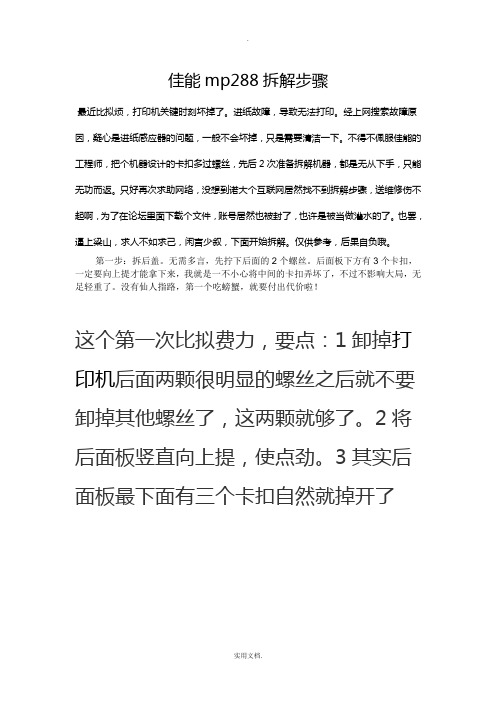
佳能mp288拆解步骤最近比拟烦,打印机关键时刻坏掉了。
进纸故障,导致无法打印。
经上网搜索故障原因,疑心是进纸感应器的问题,一般不会坏掉,只是需要清洁一下。
不得不佩服佳能的工程师,把个机器设计的卡扣多过螺丝,先后2次准备拆解机器,都是无从下手,只能无功而返。
只好再次求助网络,没想到诺大个互联网居然找不到拆解步骤,送维修伤不起啊,为了在论坛里面下载个文件,账号居然也被封了,也许是被当做灌水的了。
也罢,逼上梁山,求人不如求己,闲言少叙,下面开始拆解。
仅供参考,后果自负哦。
第一步:拆后盖。
无需多言,先拧下后面的2个螺丝。
后面板下方有3个卡扣,一定要向上提才能拿下来,我就是一不小心将中间的卡扣弄坏了,不过不影响大局,无足轻重了。
没有仙人指路,第一个吃螃蟹,就要付出代价啦!这个第一次比拟费力,要点:1卸掉打印机后面两颗很明显的螺丝之后就不要卸掉其他螺丝了,这两颗就够了。
2将后面板竖直向上提,使点劲。
3其实后面板最下面有三个卡扣自然就掉开了在这里可以清晰的看到废墨收集器的全貌,如果满了的话,就需要处理一下喽。
这个会看的更清楚些。
第二步,撤除扫描仪面板。
这个简单,就不上图了。
第三步,撤除操作面板,如图,要小心点,不要用力过猛,最好借助小改锥,都是卡扣。
第四步,撤除右侧挡板。
事实证明,不需要拆左侧挡板,这一步我是蒙对了。
主板芯片也看到了,这一步尤其要小心,这是最难得一步了,上下全是卡扣,一定要上下同时兼顾才行。
这就是拆下来的挡板。
第五步,拆掉操作面板,先拧掉上面的4个螺丝。
注意有个排线,要先拔掉。
第六步,拆掉扫描仪。
主要有2个转轴,尤其是右侧那个,要先拔下排线才可以,记好排线的位置,回头别插错了。
第七步,马上就要大功告成了。
拆掉机器上面的塑料挡板就行了。
先来一张。
拆掉后的样子。
终于见到庐山真面目了,这就是传说中的进纸感应器啊!.经过皮吹子处理,还真是有个小纸屑,原来一直都是你这个小东西在捣鬼啊!好的,大功告成,顺便再做做机器的清洁工作。
佳能mp288拆解步骤
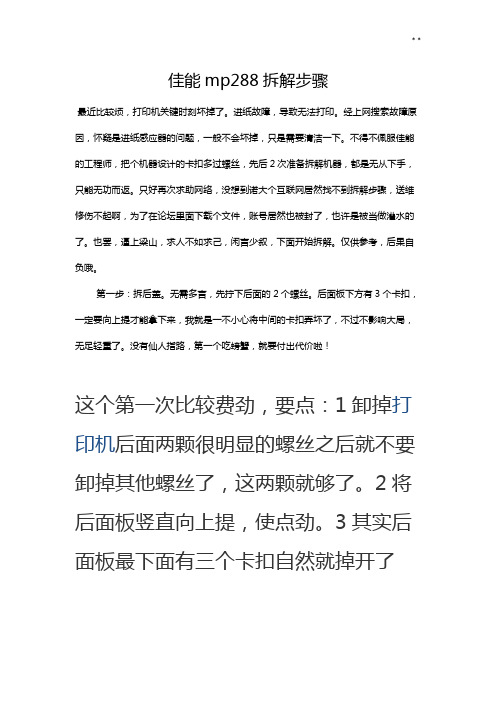
佳能mp288拆解步骤最近比较烦,打印机关键时刻坏掉了。
进纸故障,导致无法打印。
经上网搜索故障原因,怀疑是进纸感应器的问题,一般不会坏掉,只是需要清洁一下。
不得不佩服佳能的工程师,把个机器设计的卡扣多过螺丝,先后2次准备拆解机器,都是无从下手,只能无功而返。
只好再次求助网络,没想到诺大个互联网居然找不到拆解步骤,送维修伤不起啊,为了在论坛里面下载个文件,账号居然也被封了,也许是被当做灌水的了。
也罢,逼上梁山,求人不如求己,闲言少叙,下面开始拆解。
仅供参考,后果自负哦。
第一步:拆后盖。
无需多言,先拧下后面的2个螺丝。
后面板下方有3个卡扣,一定要向上提才能拿下来,我就是一不小心将中间的卡扣弄坏了,不过不影响大局,无足轻重了。
没有仙人指路,第一个吃螃蟹,就要付出代价啦!这个第一次比较费劲,要点:1卸掉打印机后面两颗很明显的螺丝之后就不要卸掉其他螺丝了,这两颗就够了。
2将后面板竖直向上提,使点劲。
3其实后面板最下面有三个卡扣自然就掉开了在这里可以清晰的看到废墨收集器的全貌,如果满了的话,就需要处理一下喽。
这个会看的更清楚些。
第二步,拆除扫描仪面板。
这个简单,就不上图了。
第三步,拆除操作面板,如图,要小心点,不要用力过猛,最好借助小改锥,都是卡扣。
第四步,拆除右侧挡板。
事实证明,不需要拆左侧挡板,这一步我是蒙对了。
主板芯片也看到了,这一步尤其要小心,这是最难得一步了,上下全是卡扣,一定要上下同时兼顾才行。
这就是拆下来的挡板。
第五步,拆掉操作面板,先拧掉上面的4个螺丝。
注意有个排线,要先拔掉。
第六步,拆掉扫描仪。
主要有2个转轴,尤其是右侧那个,要先拔下排线才可以,记好排线的位置,回头别插错了。
第七步,马上就要大功告成了。
拆掉机器上面的塑料挡板就行了。
先来一张。
拆掉后的样子。
终于见到庐山真面目了,这就是传说中的进纸感应器啊!* *经过皮吹子处理,还真是有个小纸屑,原来一直都是你这个小东西在捣鬼啊!好的,大功告成,顺便再做做机器的清洁工作。
全能好帮手——佳能腾彩PIXMA MP288喷墨多功能照片一体机
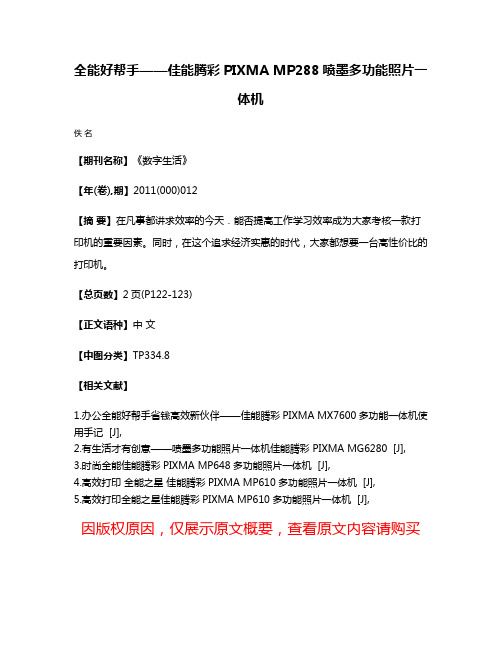
全能好帮手——佳能腾彩PIXMA MP288喷墨多功能照片一
体机
佚名
【期刊名称】《数字生活》
【年(卷),期】2011(000)012
【摘要】在凡事都讲求效率的今天.能否提高工作学习效率成为大家考核一款打印机的重要因素。
同时,在这个追求经济实惠的时代,大家都想要一台高性价比的打印机。
【总页数】2页(P122-123)
【正文语种】中文
【中图分类】TP334.8
【相关文献】
1.办公全能好帮手省钱高效新伙伴——佳能腾彩PIXMA MX7600多功能一体机使用手记 [J],
2.有生活才有创意——喷墨多功能照片一体机佳能腾彩 PIXMA MG6280 [J],
3.时尚全能佳能腾彩PIXMA MP648多功能照片一体机 [J],
4.高效打印全能之星佳能腾彩PIXMA MP610多功能照片一体机 [J],
5.高效打印全能之星佳能腾彩PIXMA MP610多功能照片一体机 [J],
因版权原因,仅展示原文概要,查看原文内容请购买。
佳能打印机(MP288)错误清单显示故障排除

精心整理佳能打印机(MP288)错误清单显示 / 故障排除通过以下方式显示错误和警告:- 操作报错是通过警告LED 发出橙色光来加以显示的,而错误信息和它的解决方法则以文字或者标记的方式显示在LCD 上。
- 打印期间来自于计算机的信息显示在打印机驱动器的状态显示器上。
- 错误代码被打印在EEPROM 打印信息的“操作报错/维修报错记录”(operator call/service callerror record )区域内。
当出现操作报错时,以下按钮有效:- ON - OK- Stop1-1.后托盘无纸. 卡纸. . 墨盒该墨盒可能有.更新墨盒. . 中,并致使墨水余量检测功能不可用.)墨盒安装位置不正确. [1687] E04 重新安装墨盒. 如果故障依然存在,该墨盒可能有缺陷.更换新墨盒. 无墨. [1688] E16 更换墨盒. 用空墨盒打印可能会导致机器损坏.想不更换墨盒继续打印,按压停止/重置键 5秒以上. (该操作将被记录在打印机的EEPROM 中,并致使墨水余量检测功能不可用.)告警: 废墨吸收垫将满. [1700] E08 更换废墨吸收垫并重置废墨垫计数器值. (详情见 2-1, "维修模式.")按压停止/重置键退出故障, 不更换废墨吸收垫继续打印.但是,当废墨垫量满后,必须更换吸收垫才能进行打印.精心整理维修报错(橙色告警灯和绿色电源灯轮流闪烁)橙色灯与绿故障7段故障解决色灯交替闪烁次数故障条件代码LCD (更换下列表中显示的可能有故障的部件)2 次小车故障[5100] P02 小车编码器信号中有错误. 1) 确认在小车移动方向上没有外部异物.):3次:.):5次ASF):6次7次重置废墨8次)9次EEPROM 错误[6800] P09 EEPROM读写故障. 更换逻辑板.[6801]10次VH 监视器错误[B200] P10 打印头电压异常. 更换下列项:- 墨水小车逻辑板20次其他硬件故障[6500] P20 未知错误或网络故障. 更换下列项(列出可能有错误的部件):- 逻辑板- WLAN板22次扫描故障[5011] P22 扫描单元故障. 更换下列项(列出可能有错误的部件):- 扫描单元- 逻辑板23次扫描器马达故障[5012] P22 扫描器马达故障. 更换下列项(列出可能有错误的部件):精心整理- 扫描单元- 逻辑板1-3. 其他故障7段LCD 原因故障解决E20 无线LAN在尝试设定时有当其他项的等其他项设定结束后再尝试进行WLAN设定.设定同时在执行.E23 在WPS无线局域网设定时, 检测到多址等待一会儿, 然后再执行设置操作.接入点AP.E24 在WPS无线局域网设定时,出现了一个确认接入点AP, 然后再执行设置操作.错误.E502. 调整/2-1.<1)i. (不要松开ii. ON)按钮)。
佳能激光打印机快速入门指南说明书
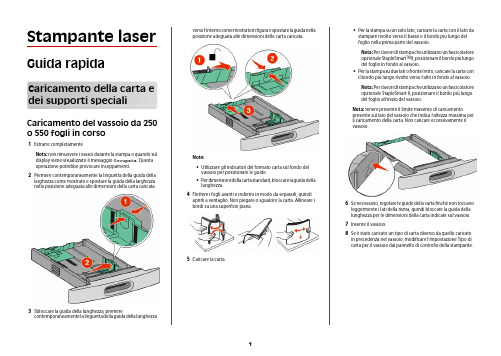
Stampante laser Guida rapidaCaricamento della carta e dei supporti specialiCaricamento del vassoio da 250 o 550 fogli in corso1Estrarre completamenteNota: non rimuovere i vassoi durante la stampa o quando sul display viene visualizzato il messaggio Occupata. Questa operazione potrebbe provocare inceppamenti.2Premere contemporaneamente la linguetta della guida della larghezza come mostrato e spostare la guida della larghezzanella posizione adeguata alle dimensioni della carta caricata.3Sbloccare la guida della lunghezza, premerecontemporaneamente la linguetta della guida della lunghezzaverso l'interno come mostrato in figura e spostare la guida nellaposizione adeguata alle dimensioni delle carta caricata.Note:•Utilizzare gli indicatori del formato carta sul fondo delvassoio per posizionare le guide.•Per dimensioni della carta standard, bloccare la guida dellalunghezza.4Flettere i fogli avanti e indietro in modo da separarli, quindiaprirli a ventaglio. Non piegare o sgualcire la carta. Allineare ibordi su una superficie piana.5Caricare la carta.•Per la stampa su un solo lato, caricare la carta con il lato dastampare rivolto verso il basso e il bordo più lungo delfoglio nella prima parte del vassoio.Nota: Per i lavori di stampa che utilizzano un fascicolatoreopzionale StapleSmart TM II, posizionare il bordo più lungodel foglio in fondo al vassoio.•Per la stampa su due lati o fronte/retro, caricare la carta conil bordo più lungo rivolto verso l'alto in fondo al vassoio.Nota: Per i lavori di stampa che utilizzano un fascicolatoreopzionale StapleSmart II, posizionare il bordo più lungodel foglio all'inizio del vassoio.Nota: tenere presente il limite massimo di caricamentopresente sul lato del vassoio che indica l'altezza massima peril caricamento della carta. Non caricare eccessivamente ilvassoio.6Se necessario, regolare le guide della carta finché non toccanoleggermente i lati della risma, quindi bloccare la guida dellalunghezza per le dimensioni della carta indicate sul vassoio.7Inserire il vassoio.8Se è stato caricato un tipo di carta diverso da quello caricatoin precedenza nel vassoio, modificare l'impostazione Tipo dicarta per il vassoio dal pannello di controllo della stampante.Rimozione degli inceppamenti200 e 201 Inceppamenti carta 1Premere il pulsante di rilascio e abbassare lo sportellodell'alimentatore multiuso.2Premere il gancio di rilascio e aprire il coperchio anteriore.3Sollevare ed estrarre la cartuccia di stampa della stampante.Avvertenza — Danno potenziale: non toccare il tamburo del fotoconduttore sul fondo della cartuccia. Tenere lacartuccia sempre dall'apposita maniglia.4Collocare la cartuccia di stampa su una superficie piana epulita.Avvertenza — Danno potenziale: non esporre la cartucciaalla luce diretta per periodi di tempo prolungati.Avvertenza — Danno potenziale: è possibile che sianopresenti dei residui di toner sulla carta inceppata, chepotrebbero macchiare gli indumenti e la pelle.5Rimuovere la carta inceppata.ATTENZIONE — SUPERFICIE MOLTO CALDA: la parteinterna della stampante potrebbe essere surriscaldata.Per evitare infortuni, lasciare raffreddare la superficieprima di toccarla.Nota: se non è facile rimuovere la carta, aprire lo sportelloposteriore e rimuovere la carta.6Allineare e reinstallare la cartuccia di stampa.7Chiudere il coperchio anteriore.8Chiudere lo sportello dell'alimentatore multiuso.9Premere .202 e 203 Inceppamenti cartaSe la carta esce dalla stampante, estrarre la carta, quindipremere .Se la carta non esce dalla stampante:1Abbassare lo sportello posteriore superiore.2Rimuovere lentamente la carta inceppata per evitare distrapparla.3Chiudere lo sportello posteriore superiore.4Premere .241–245 Inceppamenti carta1Estrarre il vassoio visualizzato sul display.2Rimuovere l'eventuale carta inceppata, quindi reinserire ilvassoio.3Premere .4Se il messaggio relativo alla carta inceppata continua ad esserevisualizzato per un vassoio da 250 o 550 fogli, rimuovere ilvassoio dalla stampante.5Rimuovere la carta inceppata, quindi inserire il vassoio.6Premere .。
映美 MP-288T 说明书

用户手册MP-288T行式热敏打印机安全指引请在使用本产品前仔细阅读本手册,不要执行本手册中没有明确说明的操作。
未经授权的操作会导致错误或意外。
制造商对因错误操作而导致打印机出现的任何问题均不负责。
请严格遵守标示在打印机上的所有警告和指导。
请勿带电或用酒精等化学用品清洁打印机。
如需清洁,请先把电源插头拔下,用微湿的柔软布料擦拭。
请勿在容易被水或其它液体溅到的地方使用打印机。
请勿将打印机放在不稳固的车、桌面、或其它可能会使打印机摔下来的物体表面。
请勿堵塞机壳上的小槽或开孔。
不要把打印机放在床上、沙发、地毯上或其它类似物品的表面,以防堵塞通风孔。
如果打印机被置于比较拥挤的环境中工作,应采取相应的通风措施。
请勿将打印机靠近热源或加热器,并且避免阳光直射。
请勿将电源线放在容易被踩到的地方。
如果电源线已损伤,或电源插头已损坏或断裂,请马上停止使用并更换新的,并把旧的放到远离打印机的地方,以免被不知情的人士误用,造成损伤。
请使用随机配置的外接电源,否则可能影响打印质量,甚至损坏打印机。
如果出现这种情况,供应商将不予保修服务。
请使用打印机供应商提供或确认的热敏纸,否则可能影响打印质量,甚至损坏打印头。
如果出现这种情况,供应商将不予保修服务。
请勿在湿度较大或灰尘较多的地方使用打印机。
为防止触电或引起短路,请勿把任何物体从打印机通风孔推入机体内。
请勿自行检修打印机,或打开打印机的外壳,以免触电或产生其它危险。
如需检修应找专业人员。
如果遇到液体意外溅入机内,或打印机被暴露在雨中或水中,请马上拔下插头,并交由专业人员检修。
在不用打印机时,应关闭打印机电源并拔掉电源线。
外接插座应安装在接近打印机的地方。
出现以下的情况时,请拔掉打印机电源,并与专业维修人员联系:A:当电缆或插头损坏、磨损时。
B:当有液体溅入机内时。
C:当打印机被雨淋湿或进水时。
D:当遵从操作手册操作,机器却不能正常工作时。
E:当机器被摔落,造成机壳损坏时。
MP288_使用说明书
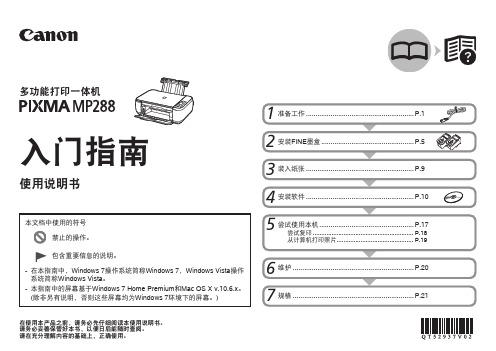
入门指南在使用本产品之前,请务必先仔细阅读本使用说明书。
请务必妥善保管好本书,以便日后能随时查阅。
请在充分理解内容的基础上,正确使用。
多功能打印一体机使用说明书描述如何安装并使用本机。
入门指南 (本手册)•描述基本操作和介质,并介绍其他可用的功能。
描述各种操作步骤以便更充分地使用本机。
描述使用本机时可能遇到的问题的故障排除技巧。
基本指南高级指南故障排除可以在计算机上阅览电子手册。
电子手册可在安装光盘中找到并已在软件安装过程中安装。
有关打开电子手册的详细资料,请参阅第17页。
型号:K10355(MP288)11准备工作从本机外部取下所有的保护材料和橙色胶带。
胶带和保护材料的形状和位置可能与实际会有所不同。
•21 准备工作抬起扫描单元(机盖)(B),并使用扫描单元支架(C)将其固定。
关闭文档盖板(D),将其与扫描单元(机盖)一起抬起。
一些附件(1)和(2)存放在出纸托盘(A)内。
打开出纸托盘取出这些附件。
1. FINE墨盒(彩色、黑色)2. 电源线3. 手册4. 安装光盘(包括驱动程序、应用程序和电子手册)5. 其他文档确认已提供所有以下物品。
USB电缆线是连接本机和计算机所必需的。
•41 准备工作小心取下橙色胶带(E)。
轻轻地抬起扫描单元(机盖)(1)并折叠扫描单元支架(2),然后轻轻地关闭扫描单元(机盖)(3)。
随橙色胶带一起取下保护材料(F)。
将电源线稳固地插入本机背面左侧的电源线连接器,并稳固地连接到壁装电源插座上。
请勿在此步骤连接USB 电缆线。
确保文档盖板已关闭。
••71 准备工作按电源按钮(G)并确认其亮起绿色。
插入电源线插头后,电源按钮大约需要4秒钟才能工作。
•2安装F I N E 墨盒(F)移至安装位置。
墨盒固定器未移动,请确保本机已开启。
有 1 准备工作”中第3页的到。
62 安装FINE墨盒将黑色FINE(没有倾斜)。
10大约需要90秒钟才会出现1。
•确保发光二极管显示屏(I)更改为如图所示屏幕,然后转到下一步。
佳能打印机(MP288)错误清单显示故障排除
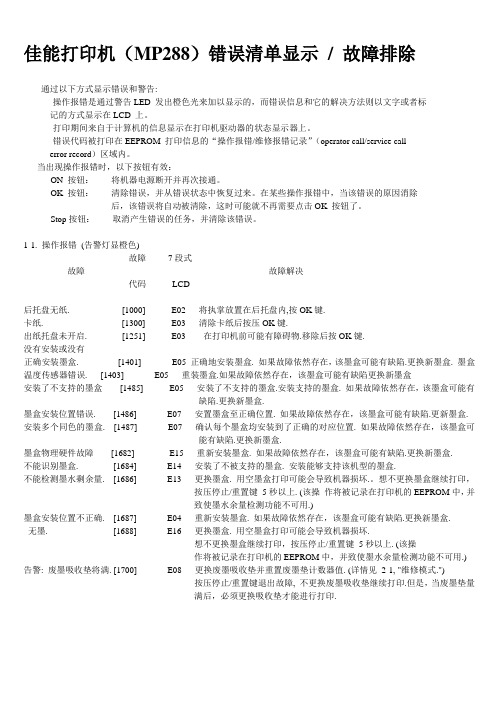
佳能打印机(MP288)错误清单显示/ 故障排除通过以下方式显示错误和警告:- 操作报错是通过警告LED 发出橙色光来加以显示的,而错误信息和它的解决方法则以文字或者标记的方式显示在LCD 上。
- 打印期间来自于计算机的信息显示在打印机驱动器的状态显示器上。
- 错误代码被打印在EEPROM 打印信息的“操作报错/维修报错记录”(operator call/service callerror record)区域内。
当出现操作报错时,以下按钮有效:- ON 按钮:将机器电源断开并再次接通。
- OK 按钮:清除错误,并从错误状态中恢复过来。
在某些操作报错中,当该错误的原因消除后,该错误将自动被清除,这时可能就不再需要点击OK 按钮了。
- Stop按钮:取消产生错误的任务,并清除该错误。
1-1. 操作报错(告警灯显橙色)故障7段式故障故障解决代码LCD后托盘无纸. [1000] E02 将执掌放置在后托盘内,按OK键.卡纸. [1300] E03 清除卡纸后按压OK键.出纸托盘未开启. [1251] E03 在打印机前可能有障碍物.移除后按OK键.没有安装或没有正确安装墨盒. [1401] E05 正确地安装墨盒. 如果故障依然存在,该墨盒可能有缺陷.更换新墨盒. 墨盒温度传感器错误. [1403] E05 重装墨盒.如果故障依然存在,该墨盒可能有缺陷更换新墨盒安装了不支持的墨盒[1485] E05 安装了不支持的墨盒.安装支持的墨盒. 如果故障依然存在,该墨盒可能有缺陷.更换新墨盒.墨盒安装位置错误. [1486] E07 安置墨盒至正确位置. 如果故障依然存在,该墨盒可能有缺陷.更新墨盒. 安装多个同色的墨盒. [1487] E07 确认每个墨盒均安装到了正确的对应位置. 如果故障依然存在,该墨盒可能有缺陷.更换新墨盒.墨盒物理硬件故障[1682] E15 重新安装墨盒. 如果故障依然存在,该墨盒可能有缺陷.更换新墨盒.不能识别墨盒. [1684] E14 安装了不被支持的墨盒. 安装能够支持该机型的墨盒.不能检测墨水剩余量. [1686] E13 更换墨盒. 用空墨盒打印可能会导致机器损坏.。
更适合家庭使用的打印机,Canon佳能MP288打印机评测

更适合家庭使用的打印机,Canon佳能MP288打印机评测大家好,我是哥布林,相信之前不少朋友见过了我之前的MG7580打印机晒单,也有很多朋友加我QQ问了详情并最终下手,原文如下感动常在:Canon 佳能家用多功能一体机MG7580老流氓成龙大哥镇楼,先预祝张大妈网友新年快乐,万事如意本人是一位非常普通的IT民工,在朋友们中素有“真人版张大妈”的雅号,且有一张口活非常好的嘴巴工作数年来被我毒害剁手的同事不计其数。
半年前出掉老旧的SONYF3入了A6000后开始疯狂拍照,拍风景拍人拍娃。
随着照片的增多,心思也开始活络起来,现在数废物哥布林| 赞93 评论130 收藏423查看详情但是不幸的是,就在上个月,这台机器寿终正寝了,34/原因是由于长期不使用墨水堵头,然后在反复的拆弄下主板喷头检测模块烧毁,说句实话,虽然机器很棒,但是在实际使用过程中我没少伺候它,例如间歇性的喷头堵塞(通过反复清洗解决,期间需要不断烧纸做打印头测试)就没让我少操心过,不过因为我用的是兼容墨水,也不排除墨水品质的问题,但不管怎样,它还是挂了,在此感谢它这段时间的辛勤劳作,同时自己也开始了寻觅新机器的过程。
由于之前被这台机器折腾的很累,而自己又是个懒癌晚期,不想一直频繁的去打测试页保证喷头不堵塞,所以对机器提出了以下要求1. 耗材便宜,兼容耗材成熟,经过市场检验2. 喷头维护方便,更换简单3. 机器价格便宜,但同时要有扫描和网络打印功能,满足家庭办公需求于是在寻觅过程中,本文的主角,佳能MP288进入了我的眼帘,并最终拍定了它。
佳能MP288 彩色喷墨多功能一体机打印复印扫描一体机复印机扫描仪打印机一体机家用官方标配(不可加墨)445元京东去购买我们先来简单看看这台机器的优势,上一张京东截图分析下优劣势优势:1.比较便宜的一体机,虽然不能说最,但是在能买到的带保修的行货里,400出头算便宜的2.扫描,复印功能比较有用,其实是自己DIY签证这种,事半功倍3.支持单墨盒打印,如果只需要打印黑色文档,可以节约下买彩色墨水的钱4.无边距打印,打照片利器5.喷头和墨盒一体化,换墨盒即换喷头,疏通喷头也是非常方便。
佳能打印机(MP288)故障指南之欧阳引擎创编

佳能打印机(MP288)欧阳引擎(2021.01.01)通过以下方式显示错误和警告:- 操作报错是通过警告LED 发出橙色光来加以显示的,而错误信息和它的解决方法则以文字或者标记的方式显示在LCD 上。
- 打印期间来自于计算机的信息显示在打印机驱动器的状态显示器上。
- 错误代码被打印在EEPROM 打印信息的“操作报错/维修报错记录”(operator call/service callerror record)区域内。
当出现操作报错时,以下按钮有效:- ON 按钮:将机器电源断开并再次接通。
- OK 按钮:清除错误,并从错误状态中恢复过来。
在某些操作报错中,当该错误的原因消除后,该错误将自动被清除,这时可能就不再需要点击OK 按钮了。
- Stop按钮:取消产生错误的任务,并清除该错误。
1-1. 操作报错 (告警灯显橙色)故障 7段式故障故障解决代码 LCD后托盘无纸. [1000] E02 将执掌放置在后托盘内,按OK 键.卡纸. [1300] E03 清除卡纸后按压OK键.出纸托盘未开启. [1251] E03 在打印机前可能有障碍物.移除后按OK键.没有安装或没有正确安装墨盒. [1401] E05 正确地安装墨盒. 如果故障依然存在,该墨盒可能有缺陷.更换新墨盒. 墨盒温度传感器错误. [1403] E05 重装墨盒.如果故障依然存在,该墨盒可能有缺陷更换新墨盒安装了不支持的墨盒 [1485] E05 安装了不支持的墨盒.安装支持的墨盒. 如果故障依然存在,该墨盒可能有缺陷.更换新墨盒.墨盒安装位置错误. [1486] E07 安置墨盒至正确位置. 如果故障依然存在,该墨盒可能有缺陷.更新墨盒.安装多个同色的墨盒. [1487] E07 确认每个墨盒均安装到了正确的对应位置.如果故障依然存在,该墨盒可能有缺陷.更换新墨盒.墨盒物理硬件故障 [1682] E15 重新安装墨盒. 如果故障依然存在,该墨盒可能有缺陷.更换新墨盒. 不能识别墨盒. [1684] E14 安装了不被支持的墨盒. 安装能够支持该机型的墨盒.不能检测墨水剩余量. [1686] E13 更换墨盒. 用空墨盒打印可能会导致机器损坏.。
佳能mp288拆解步骤
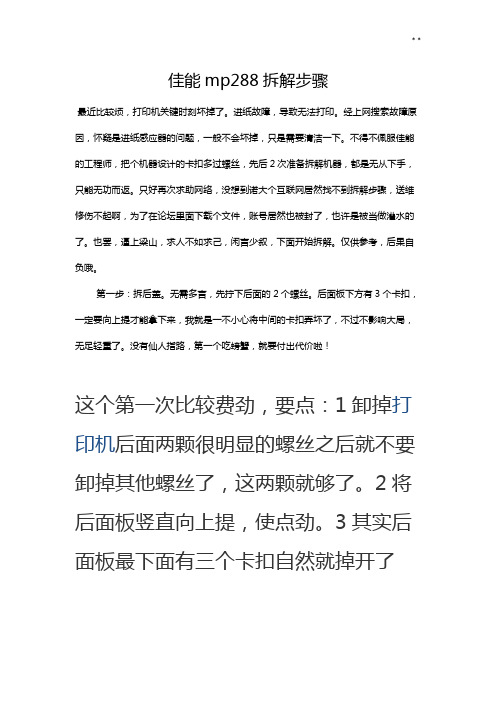
佳能mp288拆解步骤最近比较烦,打印机关键时刻坏掉了。
进纸故障,导致无法打印。
经上网搜索故障原因,怀疑是进纸感应器的问题,一般不会坏掉,只是需要清洁一下。
不得不佩服佳能的工程师,把个机器设计的卡扣多过螺丝,先后2次准备拆解机器,都是无从下手,只能无功而返。
只好再次求助网络,没想到诺大个互联网居然找不到拆解步骤,送维修伤不起啊,为了在论坛里面下载个文件,账号居然也被封了,也许是被当做灌水的了。
也罢,逼上梁山,求人不如求己,闲言少叙,下面开始拆解。
仅供参考,后果自负哦。
第一步:拆后盖。
无需多言,先拧下后面的2个螺丝。
后面板下方有3个卡扣,一定要向上提才能拿下来,我就是一不小心将中间的卡扣弄坏了,不过不影响大局,无足轻重了。
没有仙人指路,第一个吃螃蟹,就要付出代价啦!这个第一次比较费劲,要点:1卸掉打印机后面两颗很明显的螺丝之后就不要卸掉其他螺丝了,这两颗就够了。
2将后面板竖直向上提,使点劲。
3其实后面板最下面有三个卡扣自然就掉开了在这里可以清晰的看到废墨收集器的全貌,如果满了的话,就需要处理一下喽。
这个会看的更清楚些。
第二步,拆除扫描仪面板。
这个简单,就不上图了。
第三步,拆除操作面板,如图,要小心点,不要用力过猛,最好借助小改锥,都是卡扣。
第四步,拆除右侧挡板。
事实证明,不需要拆左侧挡板,这一步我是蒙对了。
主板芯片也看到了,这一步尤其要小心,这是最难得一步了,上下全是卡扣,一定要上下同时兼顾才行。
这就是拆下来的挡板。
第五步,拆掉操作面板,先拧掉上面的4个螺丝。
注意有个排线,要先拔掉。
第六步,拆掉扫描仪。
主要有2个转轴,尤其是右侧那个,要先拔下排线才可以,记好排线的位置,回头别插错了。
第七步,马上就要大功告成了。
拆掉机器上面的塑料挡板就行了。
先来一张。
拆掉后的样子。
终于见到庐山真面目了,这就是传说中的进纸感应器啊!* *经过皮吹子处理,还真是有个小纸屑,原来一直都是你这个小东西在捣鬼啊!好的,大功告成,顺便再做做机器的清洁工作。
【2018-2019】佳能多功能一体机使用方法-实用word文档 (2页)
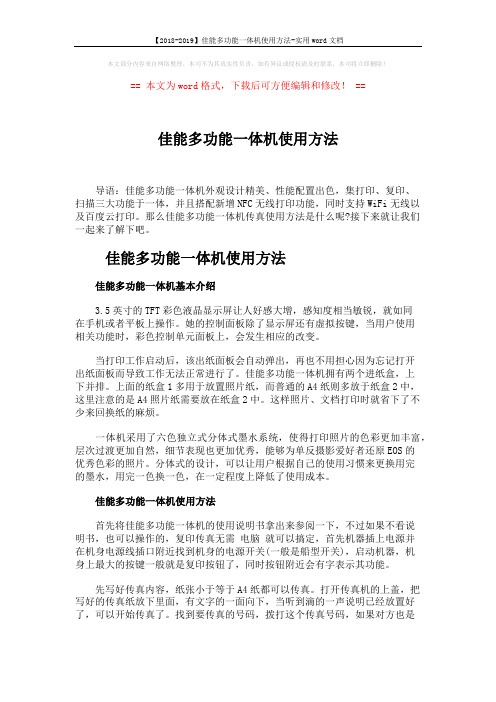
本文部分内容来自网络整理,本司不为其真实性负责,如有异议或侵权请及时联系,本司将立即删除!== 本文为word格式,下载后可方便编辑和修改! ==佳能多功能一体机使用方法导语:佳能多功能一体机外观设计精美、性能配置出色,集打印、复印、扫描三大功能于一体,并且搭配新增NFC无线打印功能,同时支持WiFi无线以及百度云打印。
那么佳能多功能一体机传真使用方法是什么呢?接下来就让我们一起来了解下吧。
佳能多功能一体机使用方法佳能多功能一体机基本介绍3.5英寸的TFT彩色液晶显示屏让人好感大增,感知度相当敏锐,就如同在手机或者平板上操作。
她的控制面板除了显示屏还有虚拟按键,当用户使用相关功能时,彩色控制单元面板上,会发生相应的改变。
当打印工作启动后,该出纸面板会自动弹出,再也不用担心因为忘记打开出纸面板而导致工作无法正常进行了。
佳能多功能一体机拥有两个进纸盒,上下并排。
上面的纸盒1多用于放置照片纸,而普通的A4纸则多放于纸盒2中,这里注意的是A4照片纸需要放在纸盒2中。
这样照片、文档打印时就省下了不少来回换纸的麻烦。
一体机采用了六色独立式分体式墨水系统,使得打印照片的色彩更加丰富,层次过渡更加自然,细节表现也更加优秀,能够为单反摄影爱好者还原EOS的优秀色彩的照片。
分体式的设计,可以让用户根据自己的使用习惯来更换用完的墨水,用完一色换一色,在一定程度上降低了使用成本。
佳能多功能一体机使用方法首先将佳能多功能一体机的使用说明书拿出来参阅一下,不过如果不看说明书,也可以操作的,复印传真无需电脑就可以搞定,首先机器插上电源并在机身电源线插口附近找到机身的电源开关(一般是船型开关),启动机器,机身上最大的按键一般就是复印按钮了,同时按钮附近会有字表示其功能。
先写好传真内容,纸张小于等于A4纸都可以传真。
打开传真机的上盖,把写好的传真纸放下里面,有文字的一面向下,当听到滴的一声说明已经放置好了,可以开始传真了。
找到要传真的号码,拨打这个传真号码,如果对方也是电话传真一体机,那么对方可能会接到电话,那么你就可以先给对方说明想要传个传真,让对方给信号,当听到滴的一声后,说明发出了传真信号。
Canon_PIXMA_MP288使用说明书
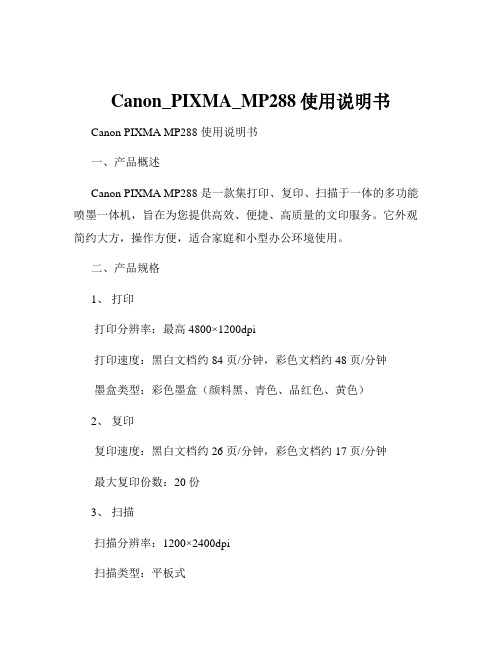
Canon_PIXMA_MP288使用说明书Canon PIXMA MP288 使用说明书一、产品概述Canon PIXMA MP288 是一款集打印、复印、扫描于一体的多功能喷墨一体机,旨在为您提供高效、便捷、高质量的文印服务。
它外观简约大方,操作方便,适合家庭和小型办公环境使用。
二、产品规格1、打印打印分辨率:最高 4800×1200dpi打印速度:黑白文档约 84 页/分钟,彩色文档约 48 页/分钟墨盒类型:彩色墨盒(颜料黑、青色、品红色、黄色)2、复印复印速度:黑白文档约 26 页/分钟,彩色文档约 17 页/分钟最大复印份数:20 份3、扫描扫描分辨率:1200×2400dpi扫描类型:平板式三、部件介绍1、控制面板电源按钮:用于开启和关闭一体机。
停止/重置按钮:用于停止当前操作或重置一体机的设置。
黑白/彩色按钮:选择黑白或彩色打印、复印模式。
复印份数按钮:用于设置复印的份数。
启动按钮:开始打印、复印或扫描操作。
2、进纸托盘用于放置打印纸张。
3、出纸托盘打印完成的纸张从此处输出。
4、墨盒安装位置打开盖子,可安装和更换墨盒。
四、安装与连接1、打开一体机包装,取出所有部件,并检查是否有损坏。
2、安装墨盒:打开墨盒安装位置的盖子。
取出墨盒,去除包装材料。
按照墨盒上的指示,将墨盒插入对应的插槽,确保安装牢固。
3、连接电源:将电源线一端插入一体机的电源接口,另一端插入电源插座。
4、连接电脑:使用 USB 数据线将一体机与电脑连接。
电脑会自动检测并安装驱动程序,如果没有自动安装,您可以从佳能官方网站下载并安装驱动。
五、打印操作1、准备打印文件:您可以使用各种办公软件(如Word、Excel 等)创建或打开要打印的文件。
2、选择打印设置:打开文件,点击“文件”菜单,选择“打印”。
在打印设置窗口中,您可以选择纸张大小、打印质量、打印份数等选项。
确认设置无误后,点击“打印”按钮。
3、打印过程中:一体机在打印时,指示灯会闪烁,打印完成后,指示灯会恢复常亮。
佳能打印机(MP288)错误清单显示故障排除

无墨.[1688]E16更换墨盒.用空墨盒打印可能会导致机器损坏.
想不更换墨盒继续打印,按压停止/重置键5秒以上.(该操
作将被记录在打印机的EEPROM中,并致使墨水余量检测功能不可用.)
告警:废墨吸收垫将满.[1700]E08更换废墨吸收垫并重置废墨垫计数器值.(详情见2-1,"维修模式.")
-墨水小车
逻辑板
20次其他硬件故障[6500]P20未知错误或网络故障.更换下列项(列出可能有错误的部件):
-逻辑板
-WLAN板
22次扫描故障[5011]P22扫描单元故障.更换下列项(列出可能有错误的部件):
-扫描单元
-逻辑板
23次扫描器马达故障[5012]P22扫描器马达故障.更换下列项(列出可能有错误的部件):
[5B00]吸收垫计数器值.
Others
[5B01]
8次打印头温度升高错误[5200]P08打印头温度超过指定的值.更换下列项(列出可能有错误的部件)
墨盒小车
-逻辑板
9次EEPROM错误[6800]P09EEPROM读写故障.更换逻辑板.
[6801]
10次VH监视器错误[B200]P10打印头电压异常.更换下列项:
按压停止/重置键退出故障,不更换废墨吸收垫继续打印.但是,当废墨垫量满后,必须更换吸收垫才能进行打印.
维修报错(橙色告警灯和绿色电源灯轮流闪烁)
橙色灯与绿
故障7段故障解决
色灯交替闪烁次数
故障条件
代码LCD(更换下列表中显示的可能有故障的部件)
2次小车故障[5100]P02小车编码器信号中有错误.1)确认在小车移动方向上没有外部异物.
佳能打印机(MP288)故障指南

佳能打印机(M P288)故障指南-CAL-FENGHAI.-(YICAI)-Company One1佳能打印机(MP288)通过以下方式显示错误和警告:- 操作报错是通过警告LED 发出橙色光来加以显示的,而错误信息和它的解决方法则以文字或者标记的方式显示在LCD 上。
- 打印期间来自于计算机的信息显示在打印机驱动器的状态显示器上。
- 错误代码被打印在EEPROM 打印信息的“操作报错/维修报错记录”(operator call/service call error record)区域内。
当出现操作报错时,以下按钮有效:- ON 按钮:将机器电源断开并再次接通。
- OK 按钮:清除错误,并从错误状态中恢复过来。
在某些操作报错中,当该错误的原因消除后,该错误将自动被清除,这时可能就不再需要点击OK 按钮了。
- Stop按钮:取消产生错误的任务,并清除该错误。
1-1. 操作报错 (告警灯显橙色)故障 7段式故障故障解决代码 LCD后托盘无纸. [1000] E02 将执掌放置在后托盘内,按OK键.卡纸. [1300] E03 清除卡纸后按压OK键.出纸托盘未开启. [1251] E03 在打印机前可能有障碍物.移除后按OK键.没有安装或没有正确安装墨盒. [1401] E05 正确地安装墨盒. 如果故障依然存在,该墨盒可能有缺陷.更换新墨盒. 墨盒温度传感器错误. [1403] E05 重装墨盒.如果故障依然存在,该墨盒可能有缺陷更换新墨盒安装了不支持的墨盒 [1485] E05 安装了不支持的墨盒.安装支持的墨盒. 如果故障依然存在,该墨盒可能有缺陷.更换新墨盒.墨盒安装位置错误. [1486] E07 安置墨盒至正确位置. 如果故障依然存在,该墨盒可能有缺陷.更新墨盒.安装多个同色的墨盒. [1487] E07 确认每个墨盒均安装到了正确的对应位置. 如果故障依然存在,该墨盒可能有缺陷.更换新墨盒.墨盒物理硬件故障 [1682] E15 重新安装墨盒. 如果故障依然存在,该墨盒可能有缺陷.更换新墨盒. 不能识别墨盒. [1684] E14 安装了不被支持的墨盒. 安装能够支持该机型的墨盒.不能检测墨水剩余量. [1686] E13 更换墨盒. 用空墨盒打印可能会导致机器损坏.。
佳能打印机(MP288)错误清单显示故障排除 (2)

佳能打印机(M P288)错误清单显示/故障排除通过以下方式显示错误和警告:- 操作报错是通过警告LED 发出橙色光来加以显示的,而错误信息和它的解决方法则以文字或者标记的方式显示在LCD 上。
- 打印期间来自于计算机的信息显示在打印机驱动器的状态显示器上。
- 错误代码被打印在EEPROM 打印信息的“操作报错/维修报错记录”(operator call/service callerror record)区域内。
当出现操作报错时,以下按钮有效:- ON 按钮:将机器电源断开并再次接通。
- OK 按钮:清除错误,并从错误状态中恢复过来。
在某些操作报错中,当该错误的原因消除后,该错误将自动被清除,这时可能就不再需要点击OK 按钮了。
- Stop按钮:取消产生错误的任务,并清除该错误。
1-1. 操作报错(告警灯显橙色)故障7段式故障故障解决代码LCD后托盘无纸. [1000] E02 将执掌放置在后托盘内,按OK键.卡纸. [1300] E03 清除卡纸后按压OK键.出纸托盘未开启. [1251] E03 在打印机前可能有障碍物.移除后按OK键.没有安装或没有正确安装墨盒. [1401] E05 正确地安装墨盒. 如果故障依然存在,该墨盒可能有缺陷.更换新墨盒. 墨盒温度传感器错误. [1403] E05 重装墨盒.如果故障依然存在,该墨盒可能有缺陷更换新墨盒安装了不支持的墨盒[1485] E05 安装了不支持的墨盒.安装支持的墨盒. 如果故障依然存在,该墨盒可能有缺陷.更换新墨盒.墨盒安装位置错误. [1486] E07 安置墨盒至正确位置. 如果故障依然存在,该墨盒可能有缺陷.更新墨盒. 安装多个同色的墨盒. [1487] E07 确认每个墨盒均安装到了正确的对应位置. 如果故障依然存在,该墨盒可能有缺陷.更换新墨盒.墨盒物理硬件故障[1682] E15 重新安装墨盒. 如果故障依然存在,该墨盒可能有缺陷.更换新墨盒.不能识别墨盒. [1684] E14 安装了不被支持的墨盒. 安装能够支持该机型的墨盒.不能检测墨水剩余量. [1686] E13 更换墨盒. 用空墨盒打印可能会导致机器损坏.。
